Додавање и уклањање контаката у ВхатсАпп-у
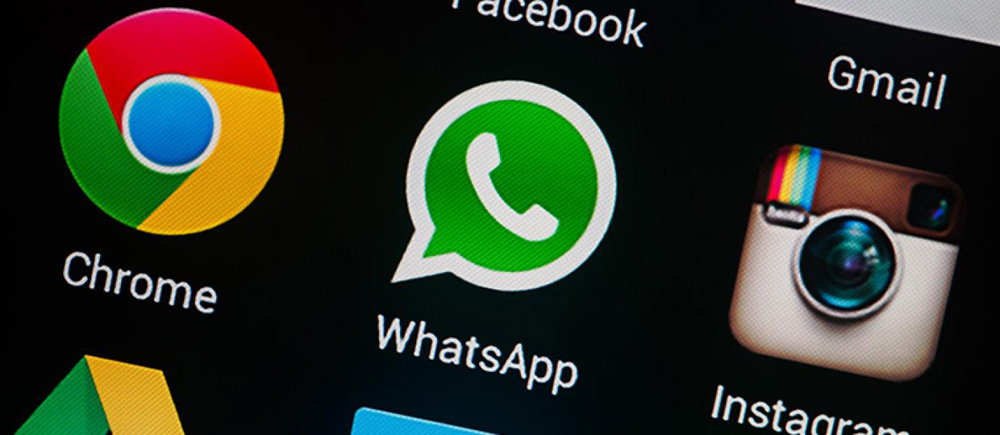
- 1699
- 488
- Doug Smitham
Увођење
Поштовани читаоци, данас ћемо размотрити неколико питања: Како избрисати контакт из ВхатсАпп-а, како да га додате и блокирате. Случај ће се такође размотрити када сте блокирани претплатник за неког другог. Али прво морате мало освежити меморију или да се први пут сазнате о томе како се корисници појављују у Васапу. У ствари, све је врло једноставно: програм аутоматски синхронизује адресар на телефону и показује вам само оне претплатнике који су овластили услужни програм за размену брзих порука на мрежи. То је, ако ваш пријатељ нема апликацију и регистровану Васап апликацију, онда се неће појавити на листи корисника апликације.
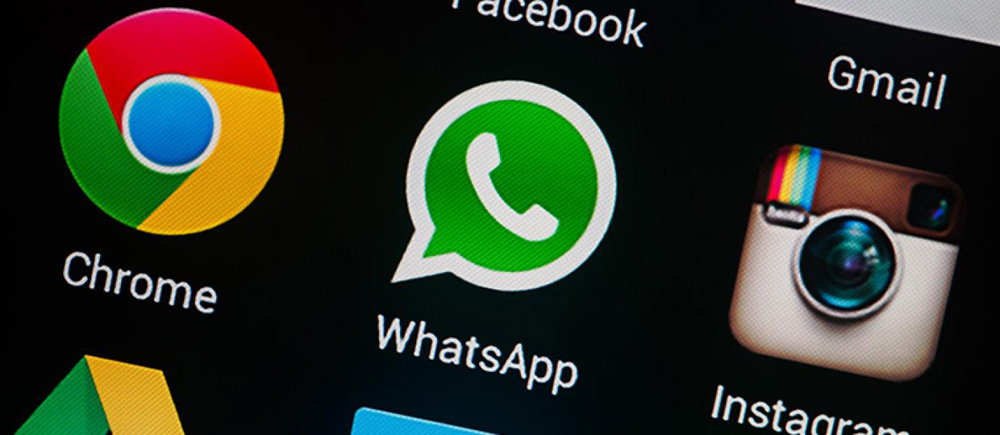
ВхатсАпп на телефону
Како додати или избрисати
Из горе наведеног научили сте како се контакти појављују у ВхатсАпп-у. Али шта да радите ако требате да додате ново? Или уклоните некога? Све је то урађено врло једноставно:
- Можете да додате претплатника на ваш телефонски именик на уређај на стандардни начин. Ако је ова особа регистрована у програму ВхатсАпп на свом уређају, тада ће се појавити на списковима. Иначе, можете му послати позив за инсталирање овог софтвера.
- Исти поступак се може обавити у самој Васап апликацији. На пример, у програму на иПхоне-у ће вам требати да одаберете картицу "Контакти" смештени у средини јединице доње меније, а затим притисните дугме ПЛУС у горњем десном углу. Испуните сва потребна поља и сачувај претплатника.
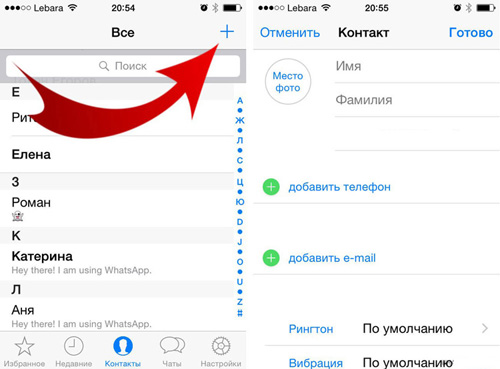
Додавање контаката у ВхатсАпп на иПхоне-у
- На Андроид уређајима морате да урадите исто. Изузетак ће бити само локација картице: налази се у горњој траци.
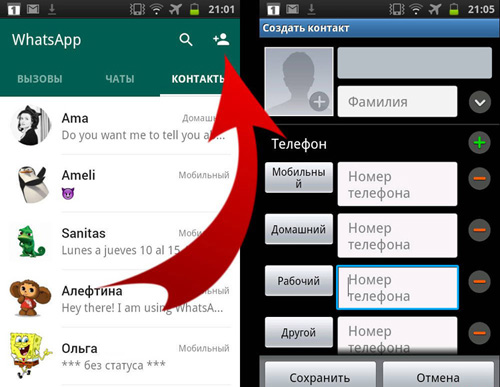
Додај у Андроид
- Да бисте избрисали контакт из ВхатсАпп-а, мораћете да избришете ову особу са адресара на вашем паметном телефону. Само у овом случају нестаће са листе контаката у програму. У самом клијенту то не можете да урадите.
Номбер Блокирање
Сада ћемо разговарати о томе како блокирати контакт у ВхатсАпп-у. То се ради кроз сам апликацију, тако да га прво покренете помоћу пречице на радној површини вашег уређаја. Ако користите иПхоне Смартпхоне из Аппле-а, а затим унесите картицу Контакт, као у другом ставу претходног блока. Изаберите претплатника који вам је потребан и притисните је прстом једном. Дакле, доћи ћете на страницу корисника. Померите се до краја и клизајте дугме "Блокирајте контакт". Потврдите да се радње изврше, ако је потребно.
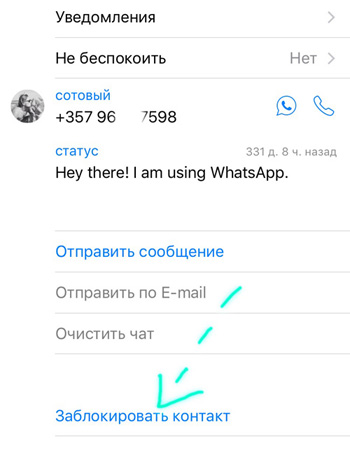
Уклањање на иПхоне-у
На Андроид паметним телефонима процес је различит:
- Идите на мени (три бода у горњој траци картица), затим отворите поставке Мессенгер.
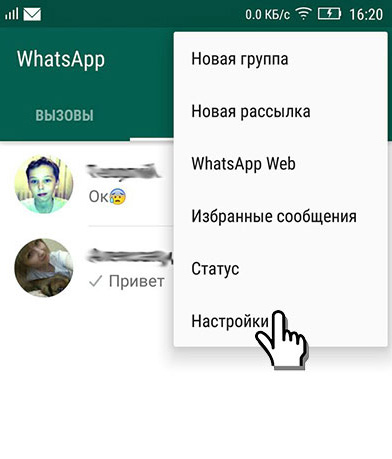
Притисните подешавања
- И кликните на ставку "приватност".
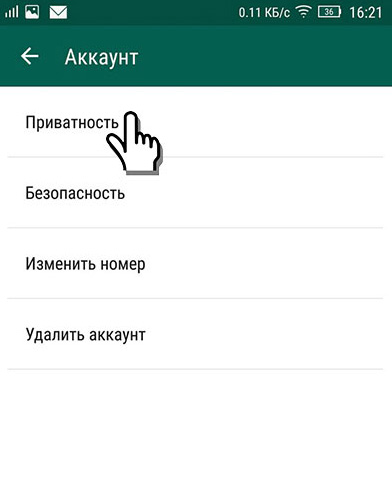
Кликните на приватност
- Овде ћемо морати да кликнемо на "Блокирани" и изабрали дугме са сликом плус и мушкарца који се налази у горњем десном углу. Даље, из адресара, наведите оне људе које желите да направите црну листу.
Многи се мучи следеће питање: како сазнати или схватити да сте блокирани у ВхатсАпп-у? Према условима и политици поверљивости програмера овог гласника, не можете одмах да схватите да вас је то или та особа блокирала. И још више него што не можете да видите само списак тих људи који су вас довели на црну листу. Међутим, постоји неколико критеријума по којима се то може утврдити:
- Нема начина да се назовете било коју одређену особу уз помоћ позива на гласника.
- Корисник не чита ваше поруке. То јест, они га не стижу, што је назначено једним квачицом у близини ваше поруке. Ако постоје два, онда вас овај претплатник није учинио на црној листи.
- Не можете видети да је клијент променио своју фотографију: Увек ћете имати старог.
Имајте на уму да ови критеријуми не одражавају увек истину. Можда ваш саговорник једноставно не покреће програм. За верификацију, можете му послати поруку са другог броја и видети да ли ће га доћи. Такође погледајте извештај извештавања, покушајте да позовете. Ове акције ће вам помоћи да прецизно утврдите да ли су вас блокирали или не.
Закључак
Сада не знате не само како да додате особу у ВхатсАпп, већ и процес његовог уклањања и блокирања. Примери су се сматрали за апликацију на иПхоне-у и на уређајима који користе Андроид оперативни систем. Пријатељи, да ли успевате да учините све? Поделите посао обављен у коментарима!
- « Грешка на репродукцији тржишта са шифром 492 - Зашто се то настаје и како се борити
- Провера перформанси малих батерија »

